Der heutige Markt quillt über an Angeboten und Produkten, die Menschen zum kaufen verleiten oder anregen.Niemand kann mehr aus dem Haus gehen ohne von Werbung umgeben zu sein und durch diese beeinflusst zu werden. Ich bin immer etwas skeptisch gegenüber neuen Marktfüllern - seien es Lebensmittel, Beautyprodukte oder anderes. Als skeptischer Mensch steht man solchen Dingen natürlich nicht gerade offen gegenüber. Aus diesem Grund war ich froh, dass ich durch eine Freundin eines Tages auf die Marktforschungsseite Trnd.de gestoßen bin. So nahm meine Testerei von interessanten neuen Produkten ihren Lauf. Mittlerweile bin ich bei verschiedenen Webseiten angemeldet und habe ab und an das Glück etwas neues auszuprobieren. Ihr könnt also gespannt sein, was ich demnächst noch so für Neuheiten auf Herz und Nieren testen werde.
Ich bin leidenschlaftliche Hobbyfotografin. Ohne Kamera gehe ich selten aus dem Haus und in meinem Umfeld weiß das jeder. So kann es auch schon mal dazu kommen, dass ich nach Portraitaufnahmen oder ähnliches gebeten werde. Zu meinen Lieblingsmotiven gehören dennoch auch Landschafts-, Natur- oder Blumenaufnahmen. Doch dazu ein anderen Mal mehr. Als eines Tages mein Regal beinahe unter der Last meiner Fotoalben (ja, auch im digitalen Zeitalter lasse ich meine Fotos lieber entwickeln als auf irgendeiner Festplatte zu verstauben) zusammenbracht, musste eine neue Lösung her. So gestaltete ich mein erstes Fotobuch über die Software von Rossmann. Seitdem befinden sich einige Fotobücher in meinem Besitz - mein Regal dankt es mir. Umso begeisterter war ich, dass ich als Tester für das neue Kodak-Fotobuch bei DM ausgewählt wurde. Das besondere an diesem Buch: man gestaltet es daheim am PC, speichert es auf einem Speichermedium nach Wahl ab, geht in eine DM-Filiale in der Nähe und lässt es vor Ort ausdrucken und binden, sodass man es sofort mit nach Hause nehmen kann.
Zur Software
Die Kodak-Software lässt sich entweder auf der Kodak-Website herunterladen oder ist als CD kostenlos in (fast) allen DM-Märkten verfügbar. Die Installation ist sehr simpel und danach kann es auch schon losgehen mit dem Gestalten.
Zunächst wählt man sich ein geeignetes Format aus. Ich bin erstmal zum Test bei einer kleinen Variante geblieben, denn durch das Trnd-Projekt habe ich einen 10€ Gutschein erhalten, den ich nicht unbedingt um viele Euro überziehen wollte.
Nach der Formatauswahl kann man die Fotos von seinem PC auswählen, die letztlich im Fotobuch erscheinen sollen. Günstig ist hier, bereits vor dem Gestalten des Buches einen seperaten Ordner mit ausgewählten Fotos zu erstellen, denn es ist nicht allzu einfach gelöst während der Gestaltung weitere zusätzliche Fotos auszuwählen. Ich habe einen Ordner von einem spontanen Trip an die Ostsee ausgewählt, den ich Anfang Oktober unternommen hatte. Die Gelegenheit von dem Tag ein kleines Büchlein anzufertigen!
Gestaltungsmöglichkeiten
Nach allen Einstellungen kann es mit dem Gestalten des Buches endlich losgehen. Anders als bei normalen Fotobüchern kann man hier nicht das Cover gestalten - doch das hat einen ganz einfachen Grund: da das Fotobuch sofort vor Ort in der DM-Filiale gedruckt und gebunden wird, ist es (noch) nicht möglich auch den harten Einband zu bedrucken. So hat es Kodak schlau gelöst, in dem es ein Fenster im Einband gelassen hat. "Legt" man nun auf die erste Seite im Buch ein schönes Foto, kann man dieses auch vorn sehen. Auf die erste Seiten kann man außerdem wie gewohnt einen Titel verfassen.
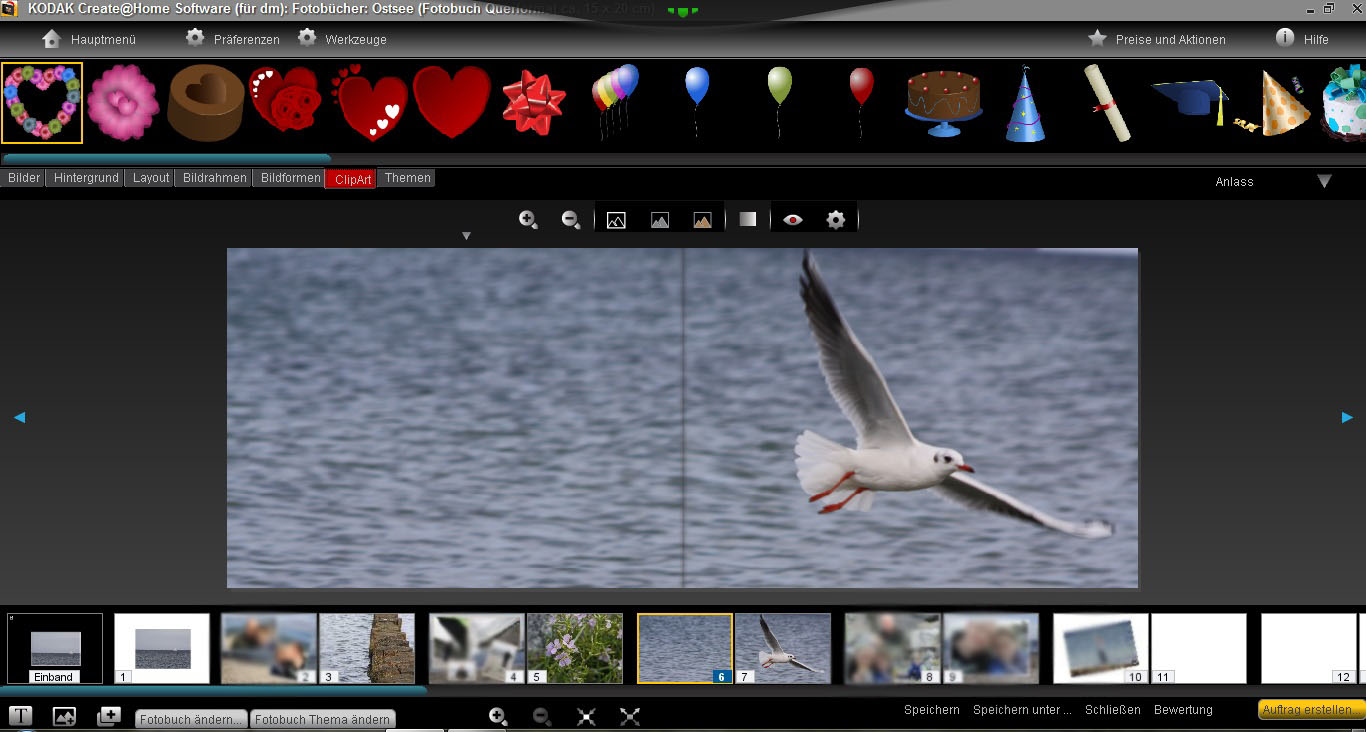 Die folgenden Seiten kann man nun nach belieben und Fantasie gestalten. Entweder nutzt man dafür Layoutvorlagen oder lässt seiner Kreativität freien Lauf. Ich bevorzuge es beispielsweise meine Hintergründe aus eigenen Fotos zu gestalten als die vorgefertigten Hintergründe zu wählen. Kodak bot mir dahingehend auch nicht wirklich genügend Auswahl. Einfarbige Hintergründe suchte ich beispielsweise vergebens.
Die folgenden Seiten kann man nun nach belieben und Fantasie gestalten. Entweder nutzt man dafür Layoutvorlagen oder lässt seiner Kreativität freien Lauf. Ich bevorzuge es beispielsweise meine Hintergründe aus eigenen Fotos zu gestalten als die vorgefertigten Hintergründe zu wählen. Kodak bot mir dahingehend auch nicht wirklich genügend Auswahl. Einfarbige Hintergründe suchte ich beispielsweise vergebens.
Cliparts kann man natürlich auch zum verzieren der Seiten hinzufügen. Ich persönlich hatte das bei meinen vorherigen Fotobüchern noch nicht gemacht, da ich sie zu kitschig fand. Doch hier probierte ich es einfach mal aus. Im ausgedruckten Zustand fand ich den größten Teil dieser kleinen Bildchen auch recht schön, allerdings waren hinzugefügte Blümchen auf einer Seite doch sehr sehr pixelig. So werde ich solche Dinge in Zukunft wieder weglassen.
Bedienung
Die Bedienung der Software ist simpel aufgebaut und lässt sich mit anderer Fotosoftware vergleichen. Zu Bemängeln habe ich allerdings, dass sich Fotos sehr schlecht verschieben/vergrößern/verkleinern/drehen lassen. Man muss schon sehr haargenau "zielen", um die Bilder an den richtigen Ecken zu erwischen, um dann endlich mit der Maus die Aktion auszuführen, die man möchte. Da brauchte es schon einiges an Geduld bei mir.
Nachdem man nun das Buch nach seinen Wünschen gestaltet hat, kann man es ganz einfach auf einem Speichermedium ablegen. Das Programm gibt die notwendigen Schritte vor, sodass man auch nichts falsch machen kann.
Ausdrucken bei DM
Mit einer Freundin ging ich in die nächste DM-Filiale. Gott sei Dank sind zwei Filialen bei uns recht dicht beieiander gelegen, denn in der ersten war es gar nicht möglich das Fotobuch zu drucken. Merke: nur in großen Filialen finden sich die dementsprechenden Fotoautomaten!
 Am Automaten kann man nun die abgespeicherte Fotobuch-Datei öffnen und den Befehl zum Drucken aufgeben. Bei mir war das Problem, dass anscheinend der Automat nicht so wollte wie ich. Nach zehn Minuten warten, in denen absolut nichts passierte, rief ich eine Verkäuferin zu Rate. Diese war allerdings auch nicht geschult mit dem Umgang am Fotoautomaten, sodass sie selbst noch irgendwo in der Zentrale anrufen musste, um das Problem zu beheben. Nachdem aber dieses nach weiteren zehn Minuten geklärt war, kam es dem Automaten ein Kassenzettel heraus. Ein paar Meter weiter musste ich diesen nun einscannen, sodass die Seiten des Buches gedruckt wurden. Schon bei den ersten Seiten, die aus dem Drucker fielen, bemerkte ich die absolut schöne Qualität der Seiten - tolle Farben, schöner Glanz und scharfe Fotos überzeugten mich. Als schließlich alle Seiten ausgedruckt waren, musste ich wieder zu einer Verkäuferin gehen, die mir schließlich die Fotos in den Einband einlegte. Die Farbe für das Cover konnte ich mir vorab selbst auswählen. Wieder ein paar Minuten später hielt ich auch schon meinen kleinen Schatz in den Händen!
Am Automaten kann man nun die abgespeicherte Fotobuch-Datei öffnen und den Befehl zum Drucken aufgeben. Bei mir war das Problem, dass anscheinend der Automat nicht so wollte wie ich. Nach zehn Minuten warten, in denen absolut nichts passierte, rief ich eine Verkäuferin zu Rate. Diese war allerdings auch nicht geschult mit dem Umgang am Fotoautomaten, sodass sie selbst noch irgendwo in der Zentrale anrufen musste, um das Problem zu beheben. Nachdem aber dieses nach weiteren zehn Minuten geklärt war, kam es dem Automaten ein Kassenzettel heraus. Ein paar Meter weiter musste ich diesen nun einscannen, sodass die Seiten des Buches gedruckt wurden. Schon bei den ersten Seiten, die aus dem Drucker fielen, bemerkte ich die absolut schöne Qualität der Seiten - tolle Farben, schöner Glanz und scharfe Fotos überzeugten mich. Als schließlich alle Seiten ausgedruckt waren, musste ich wieder zu einer Verkäuferin gehen, die mir schließlich die Fotos in den Einband einlegte. Die Farbe für das Cover konnte ich mir vorab selbst auswählen. Wieder ein paar Minuten später hielt ich auch schon meinen kleinen Schatz in den Händen!
Fazit
Das Kodak-Fotobuch eignet sich hervorragend für Gelegenheiten, bei denen man schnellstmöglich noch ein passendes Geschenk benötigt. Einfach zu Hause an den PC gesetzt, gestaltet und in der nächsten DM-Filiale ausgedruckt. Die Qualität der Seiten hat mich absolut überzeugt. Einen Abstrich mache ich allerdings bei den eingefügten Cliparts - diese waren auf einer Seite sehr sehr pixelig und überzeugten micht nicht. Das mache ich also auf keinen Fall wieder. Auch das Programm an sich bietet nicht so viel Gestaltungsmöglichkeiten wie andere Fotosoftware. Wenn man also plant ein Fotobuch zu gestalten vom letzten Urlaub oder als Geschenk zu Geburtstagen oder Weihnachten, dann empfehle ich einfach etwas mehr Zeit einzuräumen, um andere - mit mehr Möglichkeiten ausgestatteten - Fotobücher zu entwerfen. Für Kurzentschlossene ist das Kodak-Fotobuch aber zu empfehlen.
Nachdem man nun das Buch nach seinen Wünschen gestaltet hat, kann man es ganz einfach auf einem Speichermedium ablegen. Das Programm gibt die notwendigen Schritte vor, sodass man auch nichts falsch machen kann.
Ausdrucken bei DM
Mit einer Freundin ging ich in die nächste DM-Filiale. Gott sei Dank sind zwei Filialen bei uns recht dicht beieiander gelegen, denn in der ersten war es gar nicht möglich das Fotobuch zu drucken. Merke: nur in großen Filialen finden sich die dementsprechenden Fotoautomaten!
 Am Automaten kann man nun die abgespeicherte Fotobuch-Datei öffnen und den Befehl zum Drucken aufgeben. Bei mir war das Problem, dass anscheinend der Automat nicht so wollte wie ich. Nach zehn Minuten warten, in denen absolut nichts passierte, rief ich eine Verkäuferin zu Rate. Diese war allerdings auch nicht geschult mit dem Umgang am Fotoautomaten, sodass sie selbst noch irgendwo in der Zentrale anrufen musste, um das Problem zu beheben. Nachdem aber dieses nach weiteren zehn Minuten geklärt war, kam es dem Automaten ein Kassenzettel heraus. Ein paar Meter weiter musste ich diesen nun einscannen, sodass die Seiten des Buches gedruckt wurden. Schon bei den ersten Seiten, die aus dem Drucker fielen, bemerkte ich die absolut schöne Qualität der Seiten - tolle Farben, schöner Glanz und scharfe Fotos überzeugten mich. Als schließlich alle Seiten ausgedruckt waren, musste ich wieder zu einer Verkäuferin gehen, die mir schließlich die Fotos in den Einband einlegte. Die Farbe für das Cover konnte ich mir vorab selbst auswählen. Wieder ein paar Minuten später hielt ich auch schon meinen kleinen Schatz in den Händen!
Am Automaten kann man nun die abgespeicherte Fotobuch-Datei öffnen und den Befehl zum Drucken aufgeben. Bei mir war das Problem, dass anscheinend der Automat nicht so wollte wie ich. Nach zehn Minuten warten, in denen absolut nichts passierte, rief ich eine Verkäuferin zu Rate. Diese war allerdings auch nicht geschult mit dem Umgang am Fotoautomaten, sodass sie selbst noch irgendwo in der Zentrale anrufen musste, um das Problem zu beheben. Nachdem aber dieses nach weiteren zehn Minuten geklärt war, kam es dem Automaten ein Kassenzettel heraus. Ein paar Meter weiter musste ich diesen nun einscannen, sodass die Seiten des Buches gedruckt wurden. Schon bei den ersten Seiten, die aus dem Drucker fielen, bemerkte ich die absolut schöne Qualität der Seiten - tolle Farben, schöner Glanz und scharfe Fotos überzeugten mich. Als schließlich alle Seiten ausgedruckt waren, musste ich wieder zu einer Verkäuferin gehen, die mir schließlich die Fotos in den Einband einlegte. Die Farbe für das Cover konnte ich mir vorab selbst auswählen. Wieder ein paar Minuten später hielt ich auch schon meinen kleinen Schatz in den Händen!Fazit
Das Kodak-Fotobuch eignet sich hervorragend für Gelegenheiten, bei denen man schnellstmöglich noch ein passendes Geschenk benötigt. Einfach zu Hause an den PC gesetzt, gestaltet und in der nächsten DM-Filiale ausgedruckt. Die Qualität der Seiten hat mich absolut überzeugt. Einen Abstrich mache ich allerdings bei den eingefügten Cliparts - diese waren auf einer Seite sehr sehr pixelig und überzeugten micht nicht. Das mache ich also auf keinen Fall wieder. Auch das Programm an sich bietet nicht so viel Gestaltungsmöglichkeiten wie andere Fotosoftware. Wenn man also plant ein Fotobuch zu gestalten vom letzten Urlaub oder als Geschenk zu Geburtstagen oder Weihnachten, dann empfehle ich einfach etwas mehr Zeit einzuräumen, um andere - mit mehr Möglichkeiten ausgestatteten - Fotobücher zu entwerfen. Für Kurzentschlossene ist das Kodak-Fotobuch aber zu empfehlen.








Ich werde auch für Weihnachten so ein Fotobuch mache lassen. Gruß Achim
AntwortenLöschenDas ist eine wunderschöne Idee Achim. Der oder die Beschenkte wird sich auf jeden Fall sehr darüber freuen. Ich wünsche viel Spaß beim Gestalten!
LöschenLiebste Grüße
Fotobücher sind wirklich eine tolle Sache und ich habe auch schon mehrere davon verschenkt. Sie kommen wirklich immer richtig gut als Geschenke an und sind eigentlich sogar schöner als selbst erstellte Fotoalben, weil man ja sogar Hintergründe usw. mit den Fotos passend gestalten kann. Allerdings nutze ich die Cewe-Fotobücher, welche auch eine sehr gute Qualität liefern, in verschiedenen Ausführungen zu haben sind und auch nur kleine "Fotoheftchen" anbieten, die sich auch mal nur als Mitbringsel oder Urlaubserinnerung eignen, da sie sehr günstig sind.
AntwortenLöschenSiehst du, an die Cewe-Bücher habe ich mich noch nicht rangetraut. Ich habe bei einer Freundin mal eines gesehen, das hat mir aber überhaupt nicht gefallen, da auf allen Seiten einer weißer Rand im Buchfalz zu sehen war. Meinst du, dass das an der Gestaltung meiner Freundin lag?
LöschenMuss daran gelegen haben. Weiße Ränder hatte ich noch nie. Aber ich benutze auch nicht die "automatische Generierung", bei der man nur die Bilder hochlädt und dann ein Buch daraus zufällig generiert wird, sondern lege wirklich im Einzelnen fest, was genau wo erscheinen soll, wo etwas dazu geschrieben sein soll, welche Hintergründe verwendet werden soll usw. Es kann natürlich auch an der Art der Bindung liegen...
LöschenHmmm... dann müsste ich das mal selbst testen (oder einfach meine Freundin danach fragen) Doch bisher bin ich ja mit Rossmann auch immer gut gefahren. Und was der Bauer nicht kennt... nicht wahr? ;) Aber gut, das wir mal darüber geschrieben haben. Ich halte ja auch immer Ausschau nach guten (preislichen) Angeboten und bin nie auf die Cewe-Aktionen eingegangen, nur aus dem genannten Grund. So viel zu Mundpropaganda bzw. Erfahrungen durch Freunde.
LöschenSelbstgenerierung gibt es bei mir auch nicht. Damit sieht es ja nie und nimmer so aus wie ich das gerne hätte. Außerdem nehme ich sehr gerne meine eigenen Fotos als Hintergründe - und das kann das automatische Programm auch nicht so, wie ich das gerne hätte. Wie gut, dass wir die Technik immer noch selbst steuern können.
Wie kann ich die Fotos wenn ich eine -seite bereits gestaltet habe wieder rauslöschen wenn ich was verändern will? Kann mir da jemand weiterhelfen?
AntwortenLöschenKodak hilft da selbst gut weiter: http://www.kodak.de/ek/DE/de/fotobuch-erstellen/fotobuch-uebersicht.htm#tabs-7
LöschenSollte dort deine Frage nicht beantwortet werden können, dann wähle doch mal das Bild aus und drücke Entf. Das funktioniert in den meisten Fällen ebenfalls.